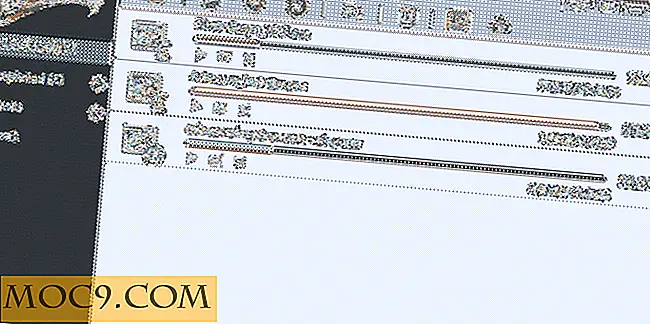5 Kreativ Google behold bruker bortsett fra å ta notater
Kreative Google Keep-bruk som kan forbedre produktiviteten din, er bare noen få klikk unna. Ved siden av den tradisjonelle notatfunksjonen er det fortsatt mye du kan gjøre med appen. Det er en stor sjanse for at det er noen robuste Google Keep bruker du forlater uutforsket.
Google opprettet Keep for å fungere som en notatopptak. De lyse fargene i designet ble nøye utvalgt for å sikre at tidsplanene dine er enkle å skille fra. Den er også tilgjengelig på alle de store mobile plattformene og som en Chrome-utvidelse. Her er fem kreative Google Keep-bruk hvis du ikke bryr deg om å ta notater.
1. Bruk OCR til å trekke ut tekst fra bilder
OCR er en livredder for de situasjonene du ikke kan bry deg om å skrive ned informasjon. For eksempel var du på en fest og tok et øyeblikksbilde av en annonse. Eller din ektefelle sendte deg en liste over dagligvarer du må hente hjemmefra.
Google Keep har ryggen din. Programmet har Optical Character Recognition (OCR) for å trekke ut tekst fra bilder.
Relatert : Slik konverterer du bilder til tekst (OCR) med Google Disk
1. Åpne Google Keep-utvidelsen på Chrome eller gå til nettsiden sin. Alternativt kan du åpne Google Keep-appen på mobilenheten din.
2. Klikk på ikonet for opplastning av bildenotat og last opp bildet ditt med teksten du vil trekke ut.
![]()
3. Bla til bunnen av det nye bildenotatet, og klikk på de tre overløpsknappene. Velg alternativet "Grab image text."

4. Se under bildedatoen din for å finne den ekstraherte tekstfilen i all sin herlighet!

5. Du kan kopiere denne teksten til andre formål eller lagre den i en konvensjonell notatprogramvare. Suksessen til dette bestemte trinnet avhenger av kvaliteten på bildet filen lastet opp.
2. Effektive måltidsplaner ved hjelp av posisjonsfunksjonen
Denne funksjonen er bare tilgjengelig på mobilversjonene. Du kan også bruke denne funksjonen til andre formål. Det er ikke begrenset til måltider alene.
For de som alltid er på farten, er dette en perfekt løsning. Hvis du ofte hopper over måltider på grunn av arbeid eller andre forpliktelser, vil denne funksjonen hjelpe deg med å få litt kontroll.
Denne funksjonen samsvarer med plasseringen din til påminnelsene dine. Denne kampen betyr at neste gang du går forbi et spisested, utløser du en alarm. Og det vil være Google Keep forteller deg " Hei kompis, det er tid til lunsj! ”
1. Gå til påminnelser.
2. Klikk på "Legg til ny påminnelse."
3. Opprett din påminnelse og klikk på "Rediger" -ikonet.

4. Denne gangen, i stedet for å redigere tidsalternativer, velger du Plasser.

5. Rediger posisjonen etter behov. Klikk på "Lagre".

3. Del Errands og Behandle Shopping
For familier hvor hver person har et ansvar, er dette en bemerkelsesverdig løsning. Google Keeps påminnelses- og samarbeidsfunksjon lar deg gjøre dette sømløst.
Hvis du har et felles oppdrag å gjennomføre, kan hver person krysse avgjøret når du fullfører dem. Gjør denne oppdateringen resten av laget. Tenk på det som en mini-prosjektledelse programvare! Slik bruker du denne funksjonen.
1. Hold musepekeren over et notat du har opprettet. Det vil avsløre et sett med alternativer under.

2. Klikk på ikonet omkranset i rødt. Det vil dukke opp en beholder som ber om en e-post for å legge til i notatet. Fyll ut denne e-posten og klikk "Lagre".

3. Du kan legge til så mange e-poster som du trenger. Denne funksjonen sender en kopi av planene dine til medarbeiderens e-post, slik at de kan bidra til oppgaven. Pass på at de er alle om bord med dine ideer før de inkluderer sine e-postmeldinger på listen din. Disse samarbeidspartnere må også ha Google Keep installert på enhetene sine.
4. Ta Eureka Moments og Tanker i Voice Notes
Ideer kommer til oss hele tiden i løpet av dagen - vanligvis når vi er opptatt med noe annet. Selvfølgelig kan du ikke forlate jobben for hånden for å forfølge disse flyktige ideene med en gang. Det vil være kontraproduktivt.
Takket være Google Keep kan du nå lagre disse ideene som talemerker som du kan besøke senere. For å hjelpe deg med å huske dem, kan du også sette påminnelser for å gå med disse talemerkene. Nå får du beholde dine briljante ideer og også være konsentrert om oppgaven ved hånden.
Denne funksjonen er bare tilgjengelig på mobile enheter.
1. Åpne appen og klikk på mikrofonikonet. Det vil dukke opp et sentralt ikon som ber deg om å ta opp talen din.

2. Ta opp stemmeanropet ditt. Google Keep transkriberer talemålet i sanntid og lagrer det for deg.

3. Du kan også legge til påminnelser til disse notatene hvis du vil. Denne stemmekontaktfunksjonen kan brukes til å lagre tanker og holde seg oppdatert med familien mens du arbeider. Det er en perfekt måte å holde fokus på oppgaven ved hånden, uansett distraksjoner.
5. Bruk som Flashcards med periodiske påminnelser
Lærer du musikk, et nytt språk eller noen nye ord? Du kan planlegge å bruke flashkort.
Google Keep vil hjelpe. Det er mer fleksibelt med påminnelsene enn de fleste andre apper. Denne fleksibiliteten betyr at du kan konfigurere påminnelsene dine til å vise flashkort for deg med forutbestemte intervaller.
Innse at selv om dette er mulig, er Google Keep bare en enkel løsning. Du kan ikke sammenligne det med dedikerte flash-kortprogrammer.
1. Klikk på alternativet "Påminnelser".

2. Lag ditt flashkorttekst, for eksempel betydningen av et nytt ord, et lands hovedstad, etc.

3. Opprett innstillinger for påminnelse. Rediger klokken til "Tilpasset".

4. Still inn antall repetisjoner så mange ganger du vil.

Det er alt. Nå kan du forvente tilfeldige påminnelser gjennom dagen. De vil tjene til å bringe dine flashcards til din oppmerksomhet. God læring!
For å konkludere
Google Keep-bruk trenger ikke å være begrenset til vesentlig notatinntak. Det er et par andre kreative måter å få appen til å fungere for deg, så fortsett og øk produktiviteten din med disse tipsene og triksene.